
Innehållsförteckning:
- Steg 1: Hur det fungerar:
- Steg 2: Låt oss börja, delar och verktyg:
- Steg 3: Designa ett kretskort med dator:
- Steg 4: Förbereda kretskortet:
- Steg 5: Löddel:
- Steg 6: Verifiering och skyddsvätska:
- Steg 7: Specifikationer Krets och anslutning:
- Steg 8: Programmering av mikrokontroller:
- Steg 9: Gör ventilationskanal
- Steg 10: Layoutplan
- Steg 11: Sätt ihop allt
- Steg 12: Video av arbetet:
- Författare John Day [email protected].
- Public 2024-01-30 12:41.
- Senast ändrad 2025-01-23 15:11.

Jag har alltid velat göra en egen LED -installation för min cykel.
Denna instruerbara visar alla steg jag gick igenom för att designa och bygga detta projekt.
Steg 1: Hur det fungerar:
Det fungerar med hjälp av två Arduino NANO -kort, på vilka vi har den programmerade Atmel ATmega328 mikrokontroller. Vid utgången använder vi en MOSFET -transistor för att driva den främre helljusdioden, för bakljusen använder vi WS2812 LED -digitalremsan, som utlöses av Arduino NANO. Vi använder tryckknappen (som håller deras position) för att aktivera svängljusen.
Steg 2: Låt oss börja, delar och verktyg:
Material:
- 2 x Spänningsregulator LM317
- 3 x 10Ω motstånd
- 1 x 47Ω motstånd
- 1 x 1kΩ motstånd
- 1 x 100Ω motstånd
- 4 x 470Ω motstånd
- 1 x 500Ω motstånd
- 1 x 560Ω motstånd
- 1 x 3kΩ motstånd
- 7 x 10kΩ motstånd
- 1 x MOSFET -transistor FQP30N06L
- 2 x Arduino NANO ATmega328
- 2 x LED -remsa typ WS2812 (14 LED)
- 2 x LED -remsa typ WS2812 (27 LED)
-
1x PCB -platta
- 4 x terminaler för Arduino (klocka för stiftanslutningar)
- 8 x ingångs- / utgångsterminaler (2pin)
- 4 x ingångs- / utgångsterminaler (3pin)
Totalbelopp = 52 delar
Verktyg:
- Lödpistol och lödning
- Avbitartång
- Nåltång
- Borra och borra punkter
- Hand- eller motorsåg
- Rotary Tool
- Sandpapper
- Digital multimeter
- thinner
- kolofoniumpulver
- borsta
- starkare plastkanna
- Järnsvamp
- Säkerhetsglasögon:)
Steg 3: Designa ett kretskort med dator:
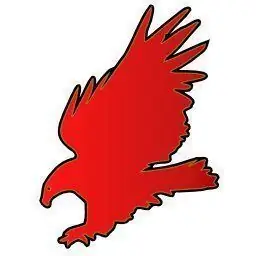
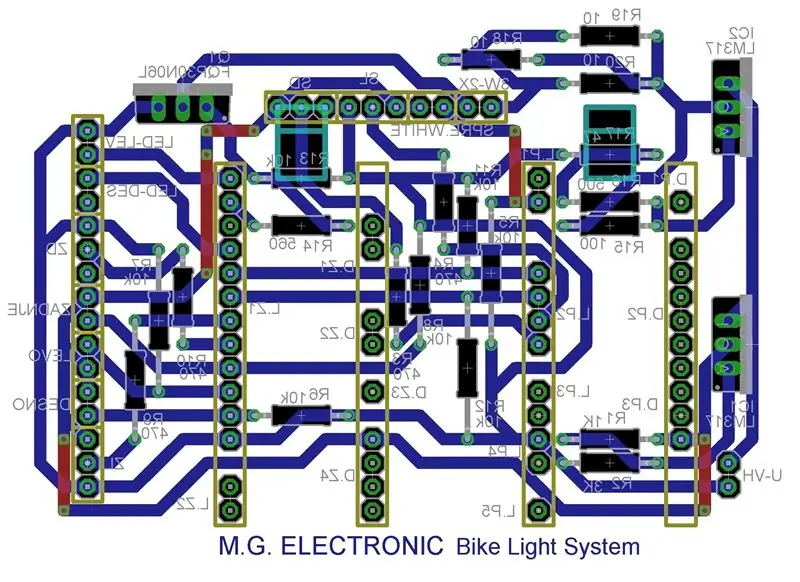
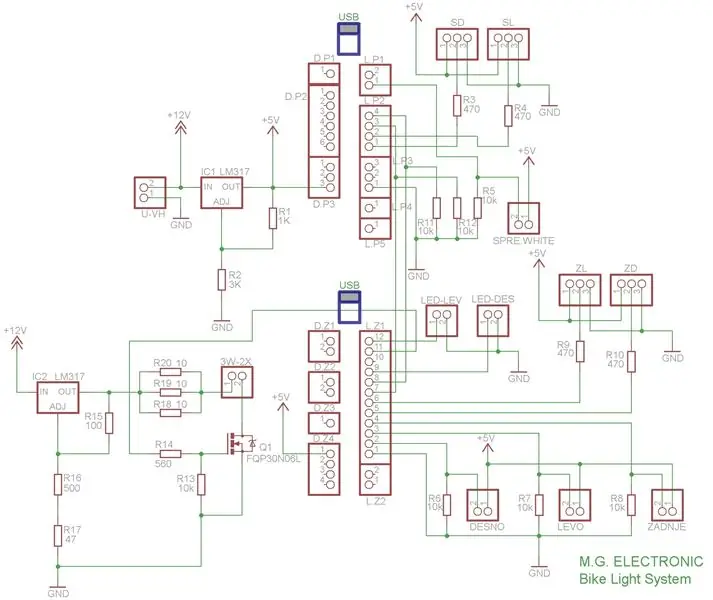
För att skapa en krets som är fast kan du välja mellan handritad och datordesign. Innan vi börjar med något läge måste vi ha absolut alla komponenter (element) på bordet, eftersom det är nödvändigt för produktionshastigheten för varje enskilt element och ett intervall av terminaler (stift). Detta är bra för oss att göra en fin visuell och inte överfulla krets, för om du inte skulle ha tidigare element på bordet, kan det efter ritningen under tillverkningen av elementen vara för komprimerat eller till och med inte vara tillräckligt med utrymme för att vara stadigt installerad i kretsen.
Produkten kommer att bildas med hjälp av ett datorprogram EAGLE (Easily Applicable Graphical Layout). Programmet låter oss rita en energiplan och sedan använda den för att rita plattelementen och anslutningarna. När du har gjort layoutelementen och länkarna mellan dem behöver vi innan du skriver ut anslutningar på ett ark, som ställs in i programmet Mirror -funktionen, annars ser kretsen ut från fågelperspektiv. När du trycker på länklistan gör du med en linjal ett lätt nätverk som vi hade på datorn medan anslutningarna är 1/10 tum (2, 54 mm).
Detta program är gratis och kan laddas ner från denna länk:
www.cadsoftusa.com/download-eagle/
Jag har gjort mitt eget kretskort i datorprogrammet EAGLE, om du vill använda mitt designade kretskort har jag lagt upp min fil för användning i program EAGLE.
Steg 4: Förbereda kretskortet:




Förberedelse av plattor: Vi är redo för produktion av kretskort, för tillverkning av plattan används som borras i form av ett nätverk som är 1/10 tum, och har på ena sidan kopparöarna. Först skär vi i lämplig storlek och var noga med att skärningen till en större yta än länkens yta. Att ha minst en sida av kopparöar tomma. Därefter rening av kopparöar med järnsvamp så att den smidigt gnids in en på längden (framåt-bakåt) och utan cirkulära rörelser. Detta arbete är att få ren koppar från smuts från den övre ytan som har samlats. Klarad ovansida av koppar behöver lysa. Vassa kanter avrundade.
Kretsens dimensioner:
Längd: 31 i avstånd mellan 1/10 tum nätverk (7, 9 cm)
Bredd: 21 i avstånd mellan 1/10 tum nätverk (5, 3 cm)
Steg 5: Löddel:

Löddel Ta sedan en skärplatta och ett ark där anslutningarna och elektriska elementen börjar med att löda element och dra länkarna för kopparöar. Var försiktig så att lödspetsen alltid är ren, eftersom den hjälper till att skapa bättre anslutningar och snabbare löslighet av tenn.
Steg 6: Verifiering och skyddsvätska:



Verifiering: Sedan kommer en fas där konduktiviteten kontrolleras anslutningar och eventuella kortslutningar och vilka möjliga missade anslutningar. När vi upptäcker att alla anslutningar är korrekta och vi inte har något fel på en skyddande spridningsanslutning och den nedre delen av kretsen.
Skyddsvätska:
Detta görs på den starkare plastkrukan (från ett tomt lim för en träskuren behållare i mitten och ge koppen) och häll tunnare kolofoniumpulver och rör med en borste så länge att dammet är helt sönderfallande, vi får vätskan är gul. Om du häller vätskan i en mjukare plastkopp, äter den efter 1 minut den från botten, eftersom den praktiskt taget äter saker för att den är frätande. När vi har en pensel smord på undersidan av kretsen, låt beläggningen torkas, så vi länkar ger skydd mot oxidation. Beläggningen är inte relevant vid lödning, så du kan fortfarande fixa vad som helst.
Steg 7: Specifikationer Krets och anslutning:
Specifikationskrets (U, I, P):
U = 12V DC
I (bakljus + främre högljus) = 0, 85A
I (bakljus +främre hög- och lågljus) = 1, 27A
I (bakljus + främre helljus + svängljus) = 1A
P (bakljus + helljus fram) = 10, 2W
P (bakljus + främre helljus + svängljus) = 12W
Steg 8: Programmering av mikrokontroller:
Du kan ladda ner Arduino IDE gratis från:
www.arduino.cc/en/main/software
Steg 9: Gör ventilationskanal


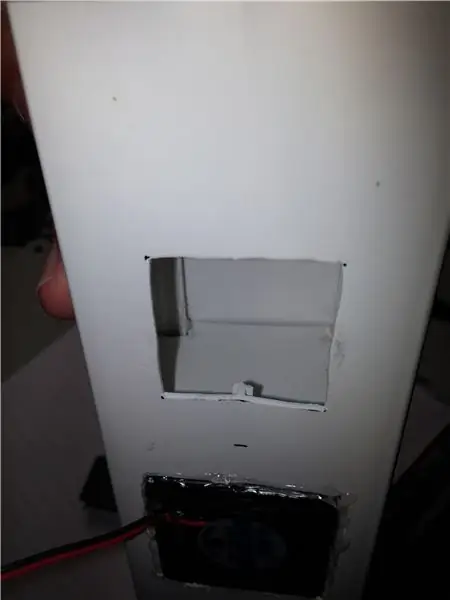
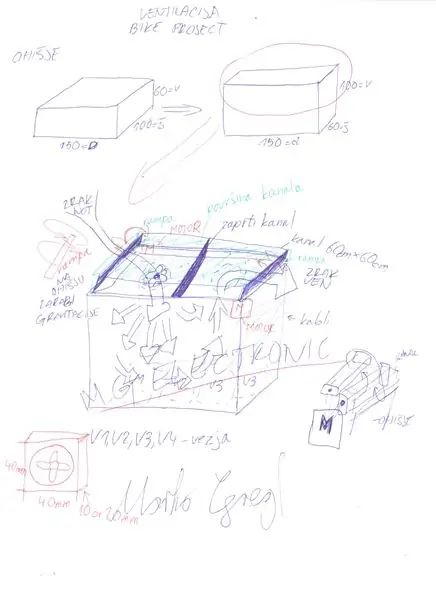
Ventilationskanalen är konstruerad för att kyla ner transistorer på grund av de främre högljusen. Den har en ramp av plast som förhindrar att regn tränger in. Vi använder en liten fläkt för att dra in luft i huset, plastspärr används för att förhindra att luft passerar rakt igenom ventilationskanalen.
Steg 10: Layoutplan

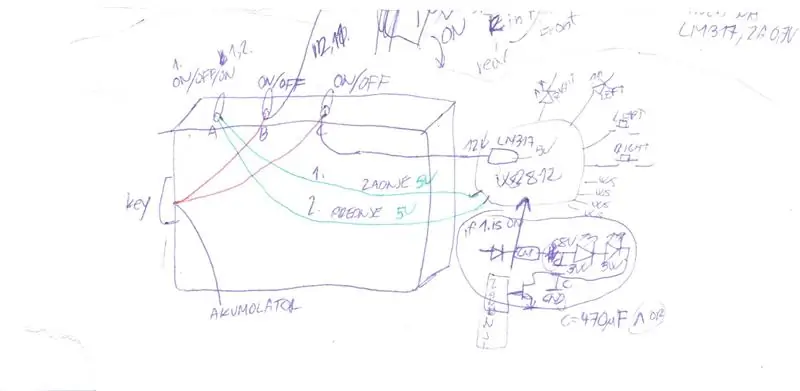
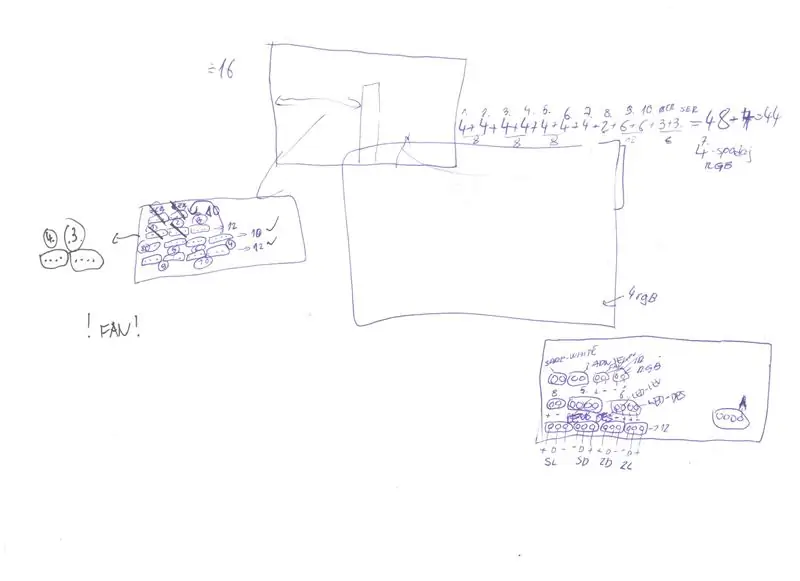

Steg 11: Sätt ihop allt

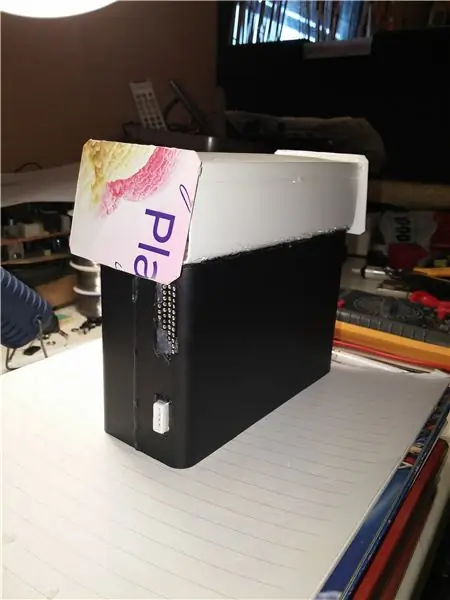


Jag har också lagt till IR RGB LED strip controller, det var valfritt.
Steg 12: Video av arbetet:

Jag hoppas att du tyckte om att följa mig tillsammans med denna Instructable! Tack för att du läste!
Rekommenderad:
Hur man gör E-Bike DC Motor Direction Controller: 4 steg

Hur man gör E-Bike DC Motor Direction Controller: Detta är en DC Motor Direction Controller för din E-Bike. I denna krets har jag använt N-Channel MOSFET H Bridge och SR Latch. H Bridge Circuit Control Riktningen för strömflödet. SR Latch Circuit ger positiv signal på H Bridge Circuit. Komp
Bikelangelo: Graffiti Maker Bike: 3 steg (med bilder)

Bikelangelo: Graffiti Maker Bike: På denna instruktionsbara delar jag alla resurser du behöver för att skapa din egen Bikelangelo och bli den coolaste demonstranten i din stad. ändrats för att styra utvalda
The Ultimate Light Switch: 6 steg (med bilder)

The Ultimate Light Switch: Målet med denna instruerbara är att förklara hur jag gjorde en wifi-ansluten ljusbrytare (även kallad fjärrkontroller ytterligare). Målet med dessa fjärrkontroller är att slå på och av flera wifi-anslutna reläer. Reläerna förklaras inte i denna instruerbara. De
DIY Awesome Ghetto LED Glowy Bike; Hobo -cykeln !: 7 steg

DIY Awesome Ghetto LED Glowy Bike; the Hobo Cycle !: Detta är ett enkelt ghettocykelprojekt som innehåller saker som färg, en iPod -högtalare och ett LED -rör. Om du följer instruktionen korrekt bör du sluta med en mycket fin cykel för under $ 25! Detta är min första instruerbara
Poor Man's Bike Light: 7 steg

Poor Man's Bike Light: I denna instruerbara ska jag visa dig hur du gör en cykellampa. eller en ficklampa för under 5 dollar
